win10系统IE11浏览器怎么安装 IE11浏览器安装教程
2022-01-09 02:23:15 作者:佚名
win10默认的浏览器是Edge浏览器,而有些用户偏钟爱IE浏览器,今天小编就给大家讲讲
win10系统IE11浏览器怎么安装
,下面我们一起来看教程吧!
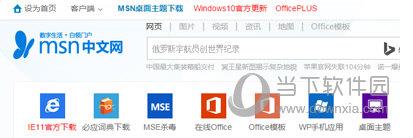
win10系统IE11浏览器安装教程
答案是肯定的,微软虽然让IE退居第二线但是他并没有就此让它退役,老用户依旧可以在win10系统使用ie11,只是大家并不能在前台直接看到,需要通过“请”它到桌面才可以,如果觉得不想请的话也可以去官网直接下载。
1、首先可以在win10系统的桌面打开“开始”菜单,在开始菜单下面的搜索框搜索“ie”或“Internet Explorer”,如图1所示
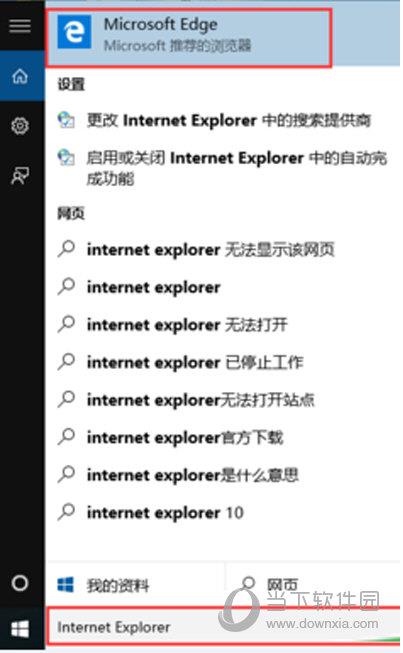
2、在搜索结果中我们可以看到“Microsoft Edge”,点击进入“Microsoft Edge”。
3、再在打开的Microsoft Edge浏览器里点击右上角的更多“……”图标。
4、在弹出的对话框选择“使用Internet Explorer打开”。
5、这样我们就是在使用“ie11”了,如果想要看看到底是不是ie11,可以点击查看“win7系统怎么查看ie是多少位以及版本信息”
6、大家也可以将打开的ie程序锁定在任务栏,这样我们就可以随时使用它了。
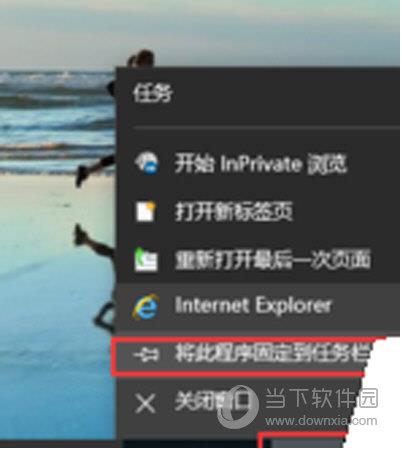
总结:以上就是小编为大家提供的win10系统IE11浏览器怎么安装的全部内容了,是不是想要试上一试呢?











